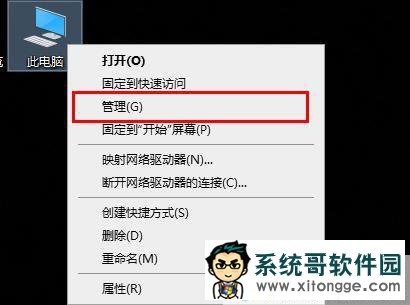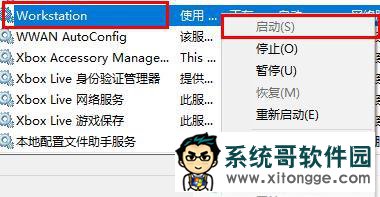一些系统之家官网的用户,在使用Win10正式版系统时,发现属性中的网络ID按钮是灰色的,而且无法更改的问题,那么如何解决呢?接下来,系统哥小编就为大家带来具体的解决方法,小伙伴们可以参考一下。

在 Windows 10 系统中,网络 ID 按钮灰色无法修改可能是系统版本限制或相关系统服务未启动等原因导致的。
以下是几种常见的解决方法:
确认系统版本:Windows 10 家庭版没有域功能,可能会导致网络 ID 按钮显示灰色。
如果使用的是家庭版,可考虑升级到专业版或更高版本以获得相关功能。
检查并启动相关服务:右击桌面上的 “此电脑” 图标,选择 “管理”。
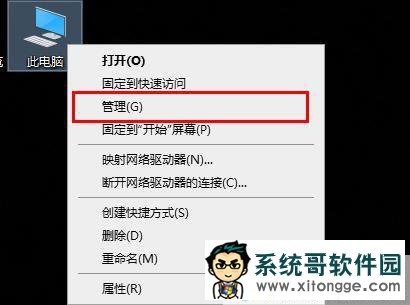 在左侧导航栏中,依次点击 “服务和应用程序”→“服务”。
在左侧导航栏中,依次点击 “服务和应用程序”→“服务”。
 找到 “Workstation” 服务,右击选择 “启动”。
找到 “Workstation” 服务,右击选择 “启动”。
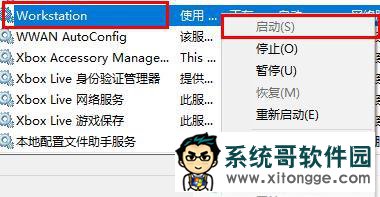 该服务负责网络资源的共享和管理,对网络 ID 的显示有重要影响。
该服务负责网络资源的共享和管理,对网络 ID 的显示有重要影响。
接着,找到 “TCP/IP NetBIOS Helper” 服务,同样右击选择 “启动”,该服务支持 NetBIOS over TCP/IP(NetBT)服务以及 Windows Sockets 应用程序,对网络通信至关重要。
最后,找到 “Server” 服务并启动它,Server 服务提供了支持此计算机通过网络的文件、打印和命名管道共享的功能,是网络功能正常运作的基础。
完成上述步骤后,重启计算机,再次进入网络设置查看网络 ID 是否可编辑。
检查网络配置和驱动:确保网络设置正确,包括 IP 地址、子网掩码、默认网关等。
同时,尝试更新或重新安装网络驱动程序,可通过设备管理器进行操作,右键点击网络适配器,选择 “更新驱动程序” 或 “卸载设备” 后重新安装。
排查病毒或恶意软件:运行杀毒软件进行全盘扫描,以排除病毒或恶意软件感染的可能性。
如果确认存在恶意软件,可以在安全模式下启动计算机并进行彻底清除。
检查防火墙设置:检查防火墙或安全软件设置,确保其允许网络连接,并开放了所需的端口。
必要时,可暂时关闭防火墙或安全软件,查看网络 ID 按钮是否恢复正常。
郑重声明:本文版权归原作者所有,转载文章仅为传播更多信息之目的,如作者信息标记有误,请第一时间联系我们修改或删除,谢谢!转载请注明出处来自系统哥官网